Wissensdatenbank
AVM Inhalt
FRITZ!Box mit DSL- und Telefonanschluss (analog / ISDN) verbinden
Sie können Ihre FRITZ!Box mit einem DSL-Anschluss und einem zusätzlichen Telefonanschluss (analog oder ISDN) verbinden. Falls Sie einen DSL-Anschluss ohne zusätzlichen Telefonanschluss nutzen, gehen Sie wie in der Anleitung FRITZ!Box mit DSL-Anschluss verbinden beschrieben vor.
Nicht alle in dieser Anleitung genannten Kabel und Adapter gehören zum Lieferumfang jeder FRITZ!Box. Fehlende Kabel und Adapter sind im Fachhandel erhältlich oder können mithilfe der Anleitung Belegung der Kabel, Adapter und Anschlüsse selbst angefertigt werden.
Hinweis:Informationen zu länderspezifischen FRITZ!Box-Modellen, die mit passenden Kabeln und Adaptern ausgeliefert werden, erhalten Sie von unserer Produkt- und Kaufberatung.
Voraussetzungen
- Der DSL-Anschluss muss einem DSL-Standard entsprechen, den die FRITZ!Box unterstützt.
- Der ISDN-Anschluss muss als Mehrgeräteanschluss (Point-To-Multipoint) geschaltet sein. Am ISDN-Anlagenanschluss (Point-to-Point) muss die Einrichtung wie in der Anleitung FRITZ!Box am ISDN-Anlagenanschluss einsetzen beschrieben vorgenommen werden.
Hinweis:Alle Funktions- und Einstellungshinweise in dieser Anleitung beziehen sich auf das aktuelle FRITZ!OS der FRITZ!Box.
1 FRITZ!Box am DSL-Anschluss in Deutschland anschließen
Alle Telefone und Telefoniegeräte an FRITZ!Box anschließen
- Entfernen Sie alle Telefoniegeräte, Kabel und zusätzliche TAE-Dosen von der ersten TAE-Dose (Haupt-Telefonanschlussdose) in Ihrem Haushalt.
Wichtig:Wenn an der ersten TAE-Dose neben dem DSL-Splitter noch weitere Geräte oder Kabel angeschlossen sind, kann es zu Störungen der DSL- und Telefon-Verbindung kommen.
- Schließen Sie an die erste TAE-Dose nur den DSL-Spitter an, den Sie von Ihrem DSL-Anbieter erhalten haben: Stecken Sie das Kabel in die "Amt"-Buchse des DSL-Splitters und das andere Ende in die "F"-Buchse der TAE-Dose.
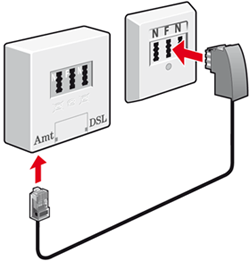
DSL-Splitter (links) mit TAE-Dose (rechts) verbinden - Schließen Sie alle analogen Endgeräte an die FRITZ!Box an.
FRITZ!Box mit DSL- und Telefonanschluss verbinden
- Stecken Sie das DSL-/Telefonkabel (Y-Kabel) mit dem längeren Kabelende in die "DSL"-Buchse der FRITZ!Box.
- Stecken Sie den grauen Stecker des Y-Kabels in die mit "DSL" beschriftete Buchse des DSL-Splitters.
- Wenn Sie die FRITZ!Box am ISDN-Anschluss einsetzen, stecken Sie den schwarzen Stecker des Y-Kabels in eine Anschlussbuchse des ISDN-NTBAs.
- Wenn Sie die FRITZ!Box am analogen Telefonanschluss einsetzen:
- Stecken Sie den schwarzen Stecker des Y-Kabels in den mitgelieferten schwarzen TAE/RJ45-Adapter.
- Stecken Sie den schwarzen TAE/RJ45-Adapter in die TAE-Buchse des DSL-Splitters, die mit "F" oder mit "N" beschriftet ist. Der Adapter passt nur in eine der beiden Buchsen.
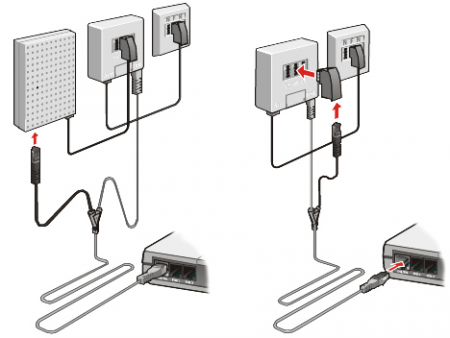
Anschluss am ISDN (links) und am analogen Telefonanschluss (rechts) - Wenn Sie die FRITZ!Box am analogen Telefonanschluss einsetzen:
2 FRITZ!Box am DSL-Anschluss in Österreich anschließen
- Schließen Sie den DSL-Splitter an die linke (mit einem Dreieck gekennzeichnete) Buchse der Telefonanschlussdose (TDO) an.
- Stecken Sie das DSL-/Telefonkabel (Y-Kabel) mit dem längeren Kabelende in die "DSL"-Buchse der FRITZ!Box.
- Stecken Sie den grauen Stecker des Y-Kabels (ggf. in den grauen RJ45/RJ11-Adapter und dann) in den DSL-Anschluss des DSL-Splitters.
- Wenn Sie die FRITZ!Box am ISDN-Anschluss einsetzen, stecken Sie den schwarzen Stecker des Y-Zweigs in eine Anschlussbuchse des ISDN-NTBAs.
- Wenn Sie die FRITZ!Box am analogen Telefonanschluss einsetzen:
- Stecken Sie den schwarzen TST/RJ11-Adapter in die mit einem Kreis gekennzeichnete Buchse Ihrer Telefonanschlussdose (TDO).
Wichtig:An die mit dem Telefonhörer gekennzeichnete Buchse des Splitters darf kein Telefoniegerät angeschlossen sein. Schließen Sie alle analogen Geräte an die FRITZ!Box an.
- Stecken Sie den schwarzen Stecker des Y-Zweigs (ggf. in den schwarzen RJ45/RJ11-Adapter und dann) in den TST/RJ11-Adapter.
- Stecken Sie den schwarzen TST/RJ11-Adapter in die mit einem Kreis gekennzeichnete Buchse Ihrer Telefonanschlussdose (TDO).
- Wenn Sie die FRITZ!Box am analogen Telefonanschluss einsetzen:
3 FRITZ!Box am DSL-Anschluss in der Schweiz anschließen
- Stecken Sie den ADSL-Filter in die Telefonanschlussdose.
Hinweis:Informationen zum ADSL-Filter erhalten Sie von Ihrem DSL-Anbieter, von dem Sie den ADSL-Filter in der Regel erhalten.
- Stecken Sie das DSL-/Telefonkabel (Y-Kabel) mit dem längeren Kabelende in die "DSL"-Buchse der FRITZ!Box.
- Stecken Sie den grauen Stecker des Y-Zweigs (ggf. in den grauen RJ45/RJ11-Adapter und dann) in den DSL-Anschluss des ADSL-Filters.
- Wenn Sie die FRITZ!Box am ISDN-Anschluss einsetzen, stecken Sie den schwarzen Stecker des Y-Zweigs in eine Anschlussbuchse des ISDN-NTBAs.
- Wenn Sie die FRITZ!Box am analogen Telefonanschluss einsetzen:
- Stecken Sie den mitgelieferten TT89/RJ11-Adapter in die TT89-Buchse (Reichle-Buchse) des ADSL-Filters.
- Stecken Sie den schwarzen Stecker des Y-Zweigs (ggf. in den schwarzen RJ45/RJ11-Adapter und dann) in den TT89/RJ11-Adapter.
4 FRITZ!Box einrichten
Einsatzland einstellen
- Klicken Sie in der Benutzeroberfläche der FRITZ!Box auf "System".
- Klicken Sie im Menü "System" auf "Region und Sprache".
- Klicken Sie auf die Registerkarte "Region".
- Wählen Sie in der Ausklappliste das Einsatzland aus. Falls das Einsatzland nicht angezeigt wird, wählen Sie "Anderes Land" aus.
Wichtig:Bei der Änderung der Ländereinstellung werden die Telefonie-Einstellungen (z.B. Telefoniegeräte, Rufumleitungen, Wahlregeln) zurückgesetzt und müssen neu eingerichtet werden.
- Klicken Sie zum Speichern der Einstellungen auf "Übernehmen".
DSL-Richtlinie einstellen
- Klicken Sie in der Benutzeroberfläche der FRITZ!Box auf "Internet".
- Klicken Sie im Menü "Internet" auf "DSL-Informationen".
- Klicken Sie auf die Registerkarte "Störsicherheit".
- Klicken Sie auf "Einstellungen Störsicherheit", um alle Einstellungen anzuzeigen.
- Wählen Sie im Abschnitt "Annex-Einstellungen" aus, ob Ihre FRITZ!Box an einem DSL-Anschluss mit Annex A oder Annex B angeschlossen ist.
Hinweis:In Deutschland wird immer Annex B genutzt, in anderen Ländern fast immer Annex A. Welcher Standard an Ihrem DSL-Anschluss genutzt wird, erfahren Sie vom DSL-Anbieter.
- Klicken Sie zum Speichern der Einstellungen auf "Übernehmen".